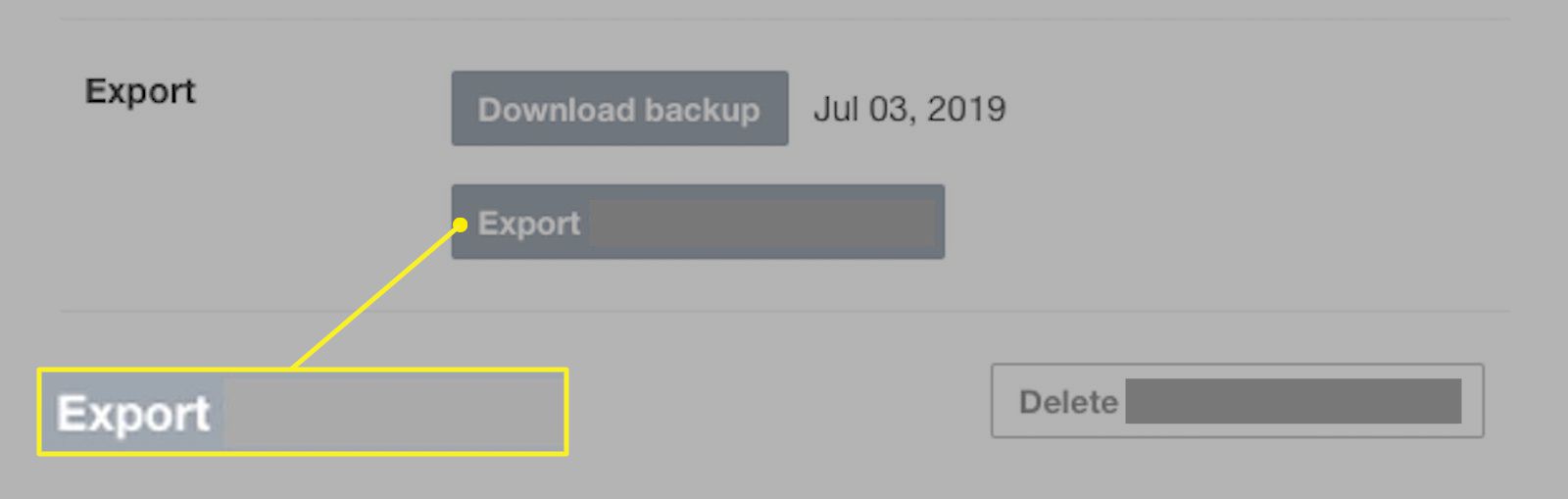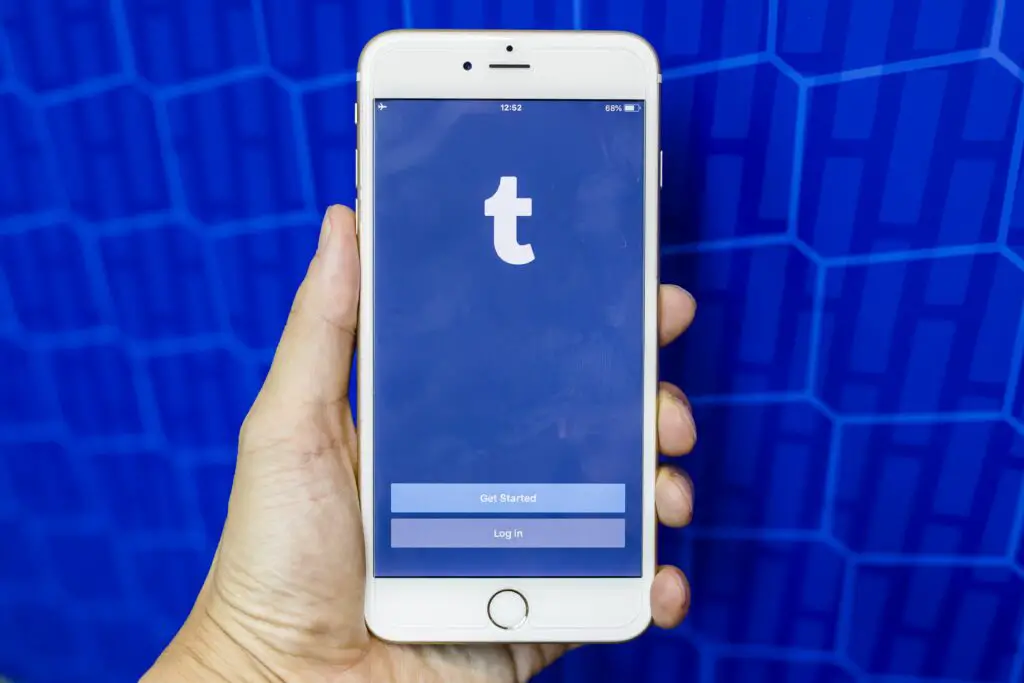
Als je Tumblr al jaren niet hebt gebruikt of onlangs hebt besloten dat een secundaire blog je tijd niet waard is, wil je weten of je Tumblr kunt deactiveren of hoe je je Tumblr-account of blog kunt verwijderen. Het is snel en gemakkelijk.
Kun je Tumblr deactiveren?
Bij veel sociale netwerken kunt u uw account tijdelijk deactiveren voor het geval u het later opnieuw wilt activeren. Tumblr heeft deze optie niet. Nadat je een blog of je hele account hebt verwijderd, is alles verdwenen, van je bloginhoud tot de blogs die je volgt. Je Tumblr-gebruikersnaam (gebruikersnaam.tumblr.com) is verloren en ligt voor het grijpen door iemand anders. Zorg ervoor dat je je Tumblr-account of blog wilt verwijderen voordat je het doet, want als het eenmaal weg is, is er geen manier om het of de inhoud ervan terug te krijgen. Je kunt Tumblr-blogs of je Tumblr-account niet verwijderen uit de mobiele Tumblr-app. Je moet het doen vanaf Tumblr.com in een webbrowser.
Hoe u uw Tumblr-account kunt verwijderen
Als je niet meer aanwezig wilt zijn op Tumblr, kun je in een paar eenvoudige stappen je hele account en alles wat erbij hoort verwijderen.
-
Selecteer je Tumblr profiel pictogram in de rechterbovenhoek.
-
Selecteer Instellingen uit het vervolgkeuzemenu.
-
Scrol omlaag naar de onderkant van het scherm en selecteer Account verwijderen.
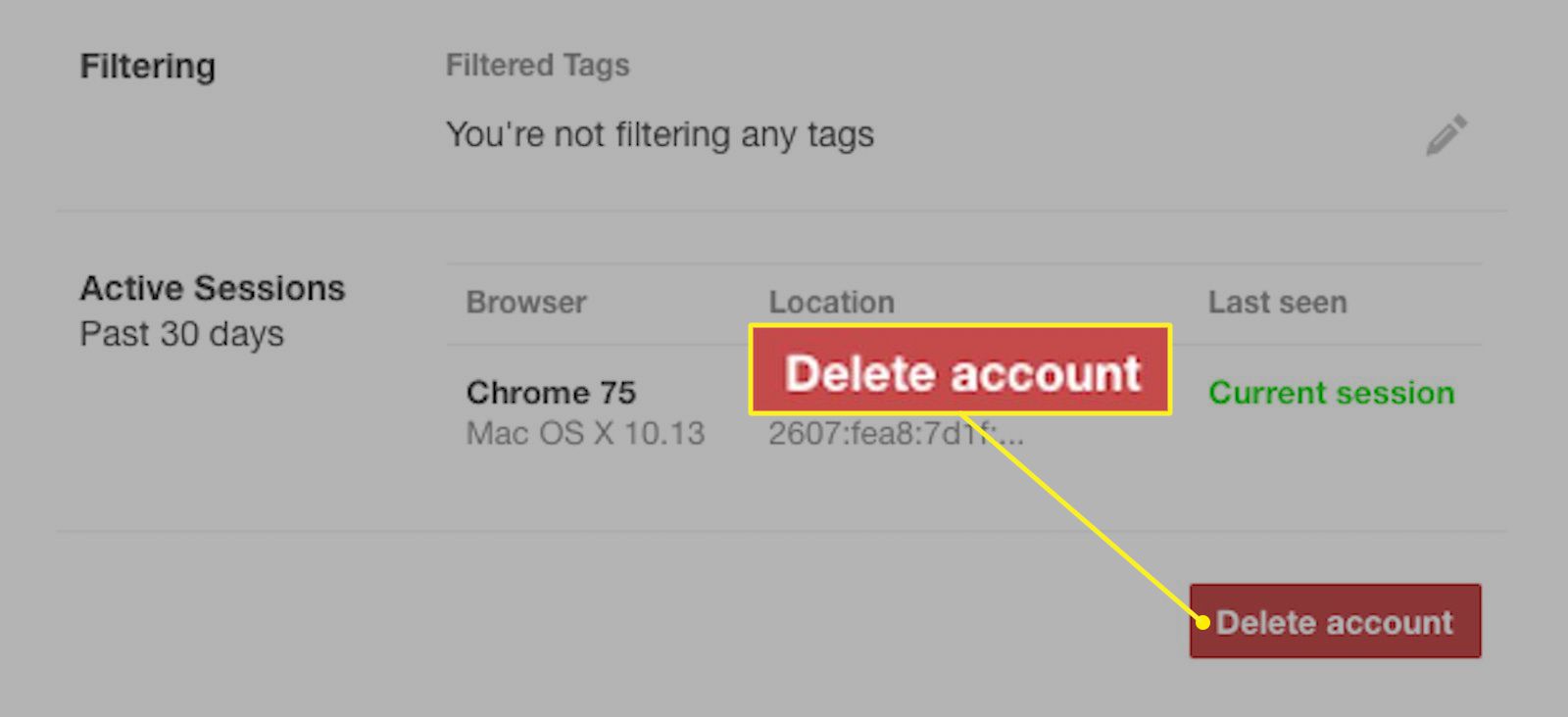
-
Bevestig het verwijderen van de blog door uw e-mailadres en wachtwoord in de daarvoor bestemde velden op de volgende pagina in te voeren. Selecteer vervolgens Alles verwijderen om het definitief te verwijderen.
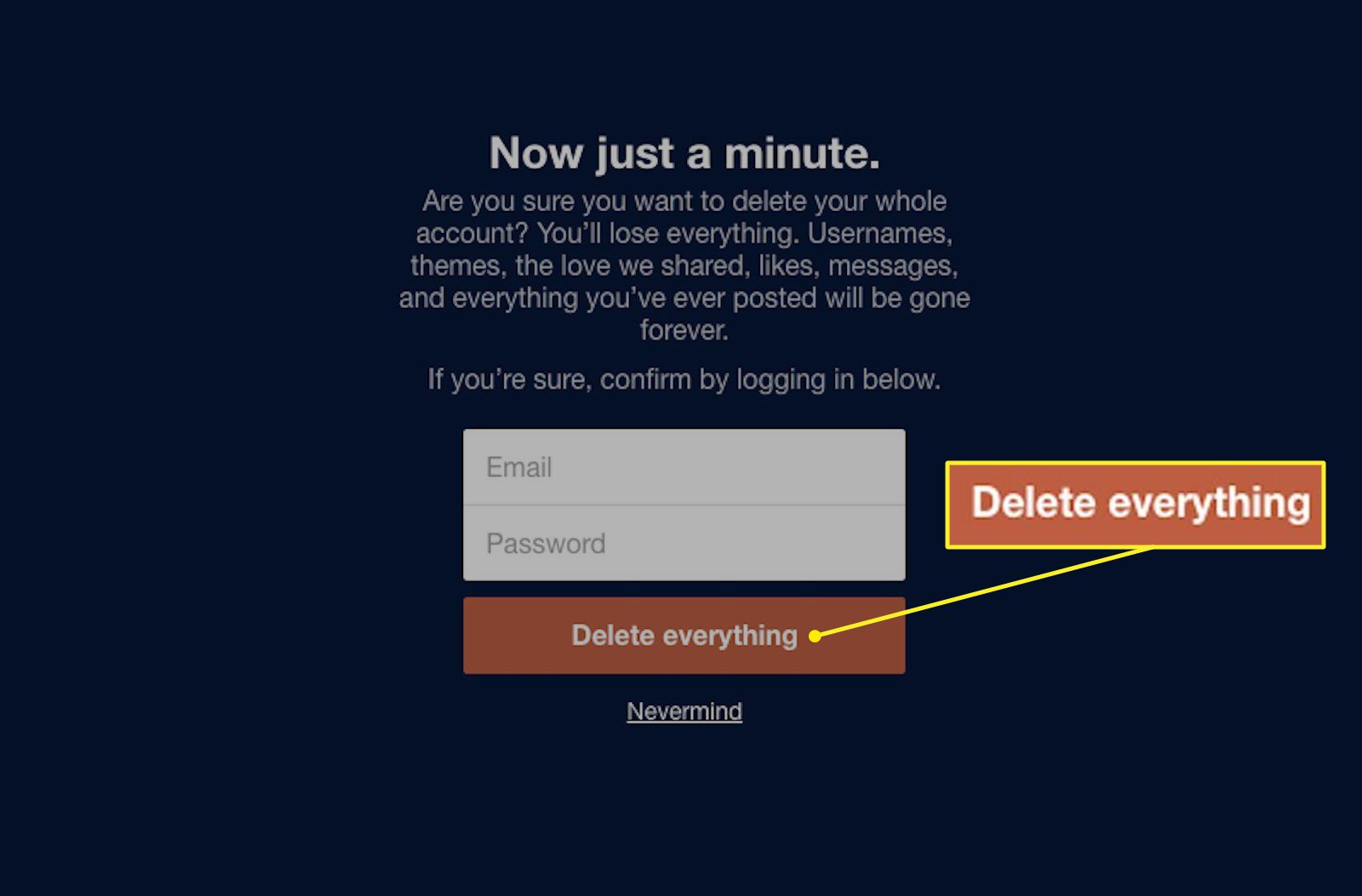
Een secundaire Tumblr-blog verwijderen als u meerdere blogs heeft
Je kunt meerdere Tumblr-blogs op hetzelfde Tumblr-account hebben, en als je dat doet, kun je ze verwijderen zonder je hele Tumblr-account te verwijderen. Maar er is een addertje onder het gras: de blog die je wilt verwijderen zonder je account te verwijderen, kan niet je oorspronkelijke blog zijn die met je account is ingesteld. Dit is in wezen je primaire blog en helaas kan je primaire blog niet worden gewijzigd in een secundaire blog. Als u een blog wilt verwijderen zonder uw account te verwijderen, moet de blog een secundaire blog zijn die naast uw primaire blog is gemaakt.
-
Selecteer de profiel pictogram in de rechterbovenhoek van het scherm.
-
Selecteer de blog die je wilt verwijderen onder de Tumblrs sectie in het vervolgkeuzemenu.
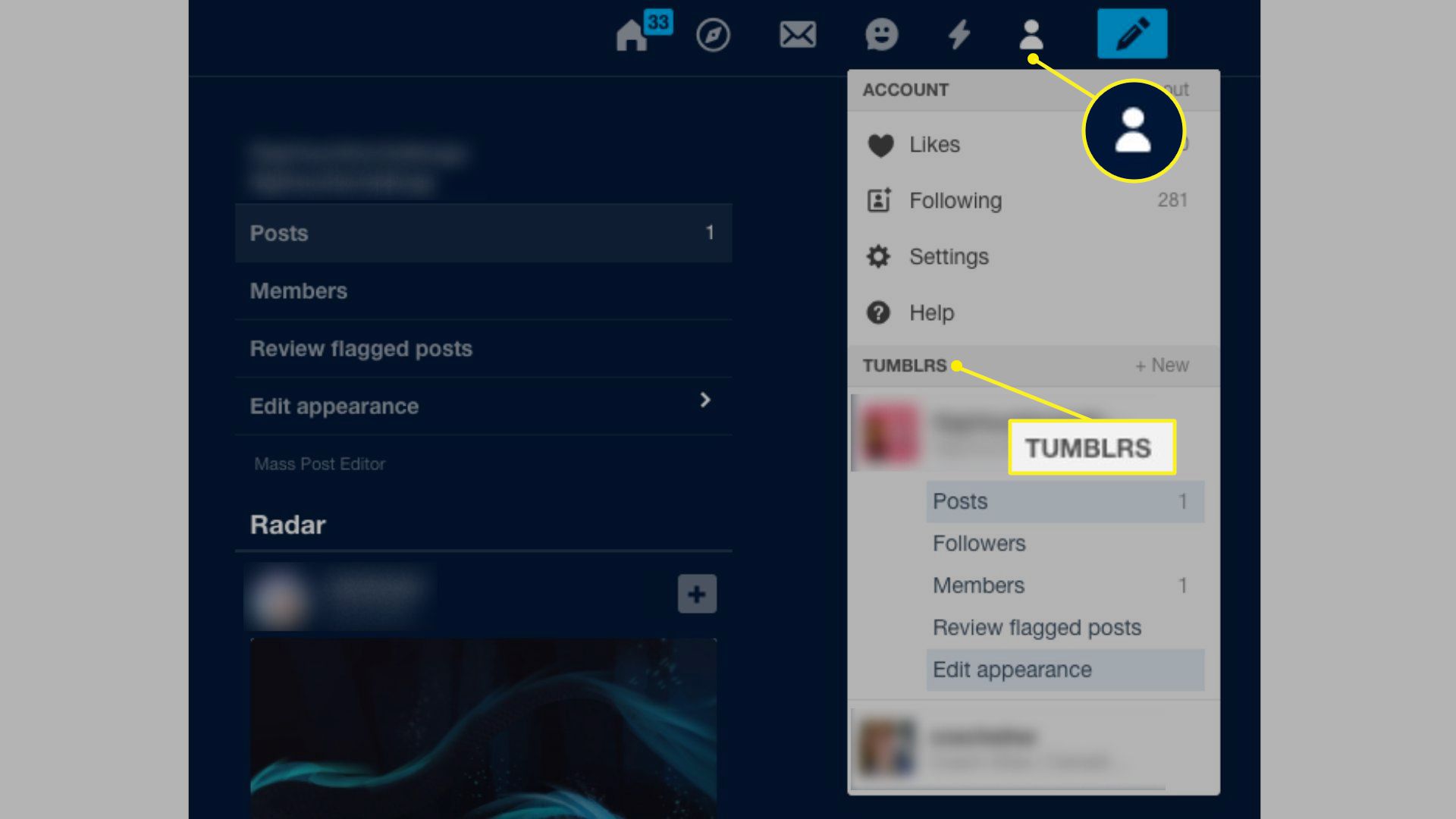
Als je al op de blog bent die je wilt verwijderen, zie je een lijst met opties direct onder de naam in de vervolgkeuzelijsten die je kunt selecteren. Zo niet, dan leidt Tumblr je door naar die blog en laadt de dashboardfeed ervoor.
-
Selecteer Profiel > Uiterlijk bewerken om weer terug te keren naar dat vervolgkeuzemenu.
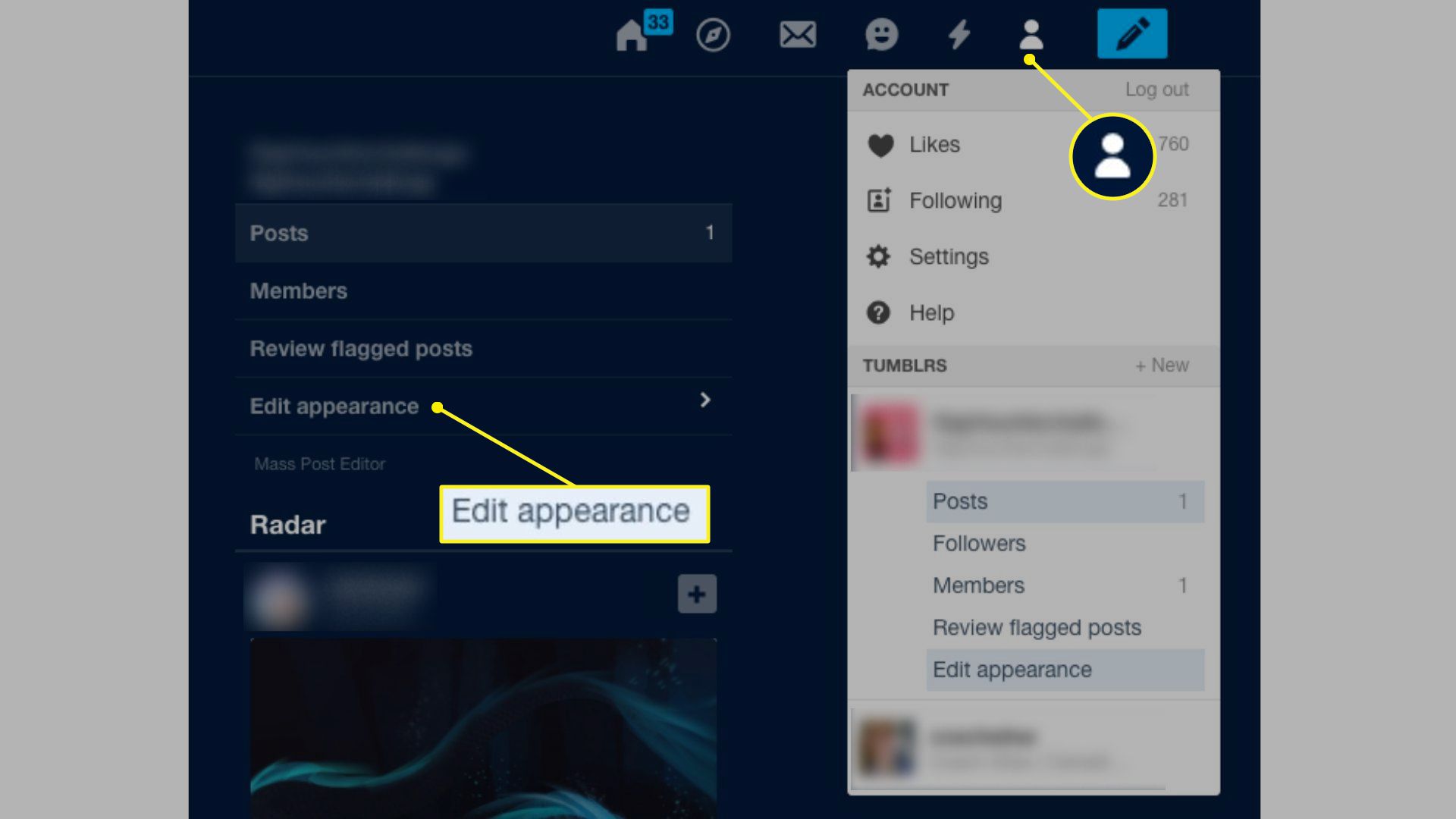
-
Scroll naar beneden naar de onderkant van de pagina en selecteer Verwijderen [blog name].
![Hoe Tumblr te verwijderen 6 Tumblr.com met Verwijderen [blog name] gemarkeerd](https://levensdraad.com/wp-content/uploads/2021/07/1625683267_613_Hoe-Tumblr-te-verwijderen.jpg)
Als u dit op uw primaire blog probeert te doen, ziet u ‘Verwijderen . niet [blog name]” als de knoptekst. In plaats daarvan zie je ‘Account verwijderen’. Dit betekent dat als je je primaire blog wilt verwijderen, je je hele account moet verwijderen.
-
Bevestig het verwijderen van de blog door uw e-mailadres en wachtwoord in de daarvoor bestemde velden op de volgende pagina in te voeren en selecteer vervolgens Verwijderen [blog name] om het definitief te verwijderen.
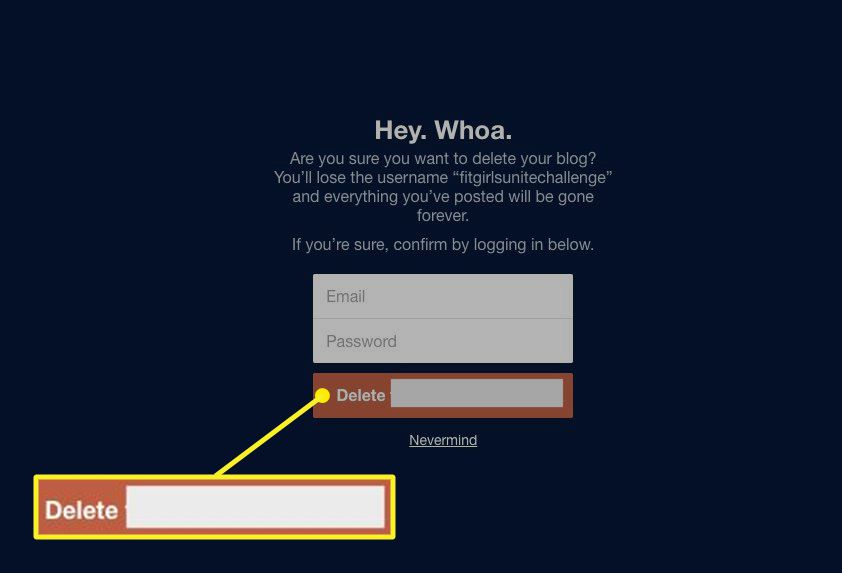
Exporteer uw bloginhoud voordat u Tumblr verwijdert
Of je nu je hele account of een secundaire blog verwijdert, het kan handig zijn om je bloginhoud te bewaren voor het geval dat. Dit kan handig zijn als u overweegt uw inhoud te verplaatsen naar een nieuw blogplatform zoals Blogger of WordPress, waarmee u met beide Tumblr-bloginhoud kunt importeren. Om uw inhoud te exporteren, selecteert u Uiterlijk bewerken voor de juiste blog in het vervolgkeuzemenu, scroll naar beneden en selecteer vervolgens Exporteren [blog name]. Als u veel inhoud heeft, kan dit even duren. Nadat de back-upverwerking is voltooid, selecteert u Back-up downloaden om uw bloginhoud direct als ZIP-bestand te downloaden.